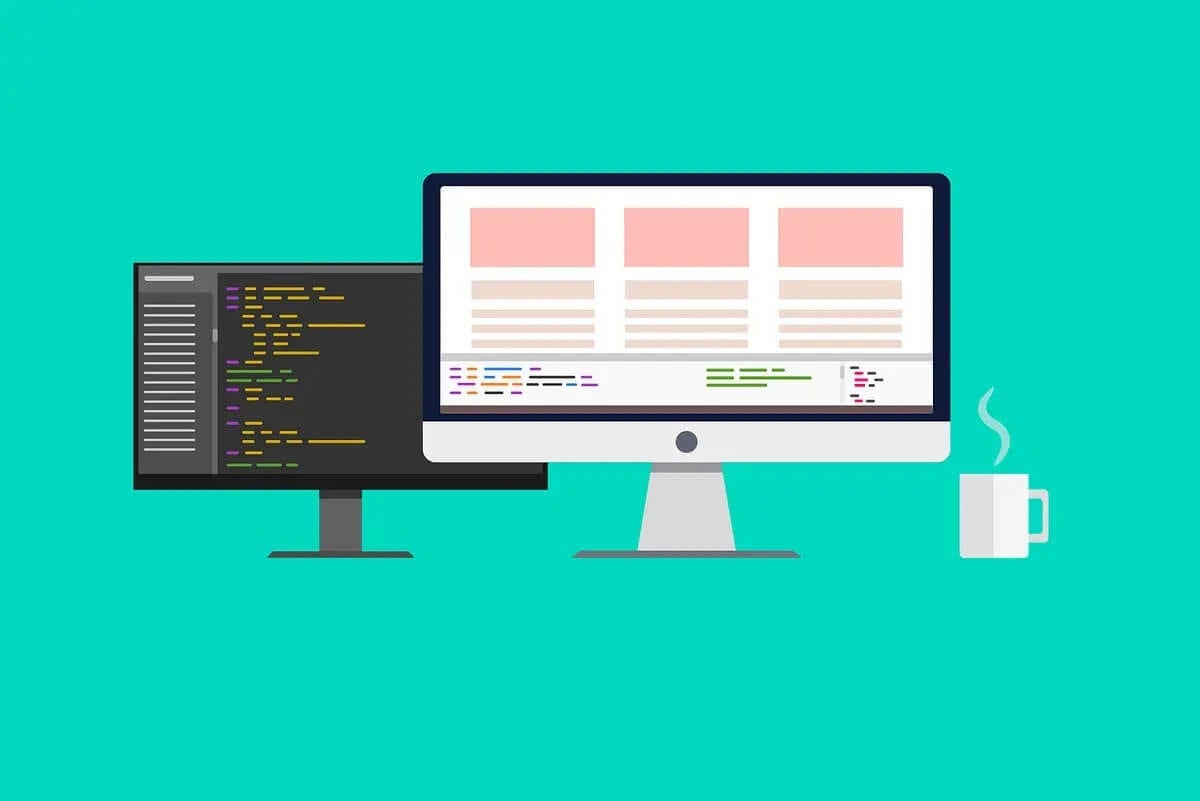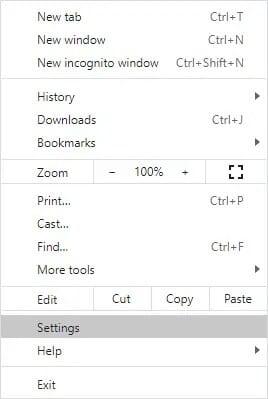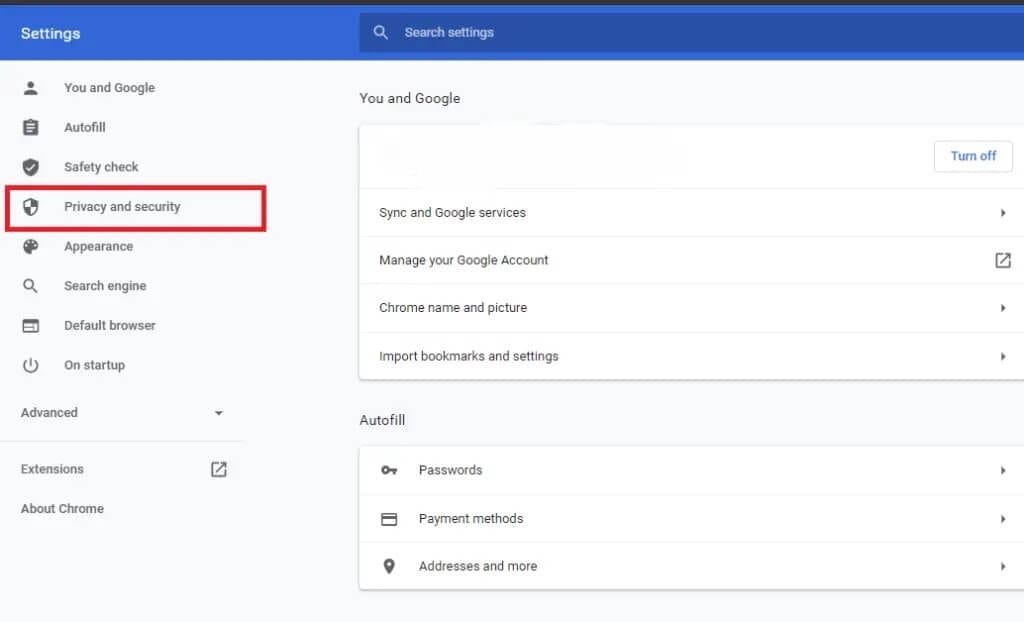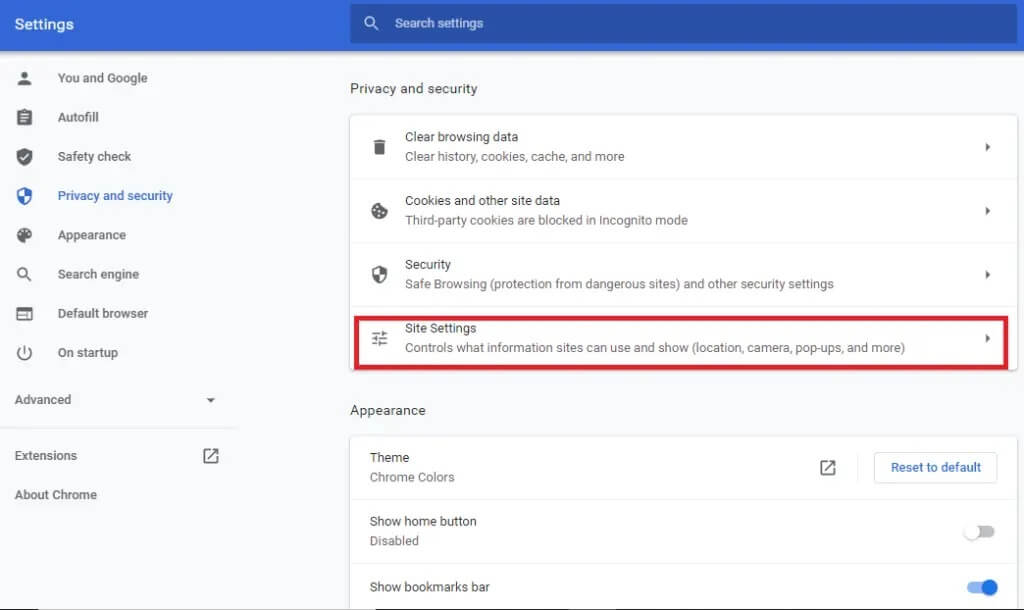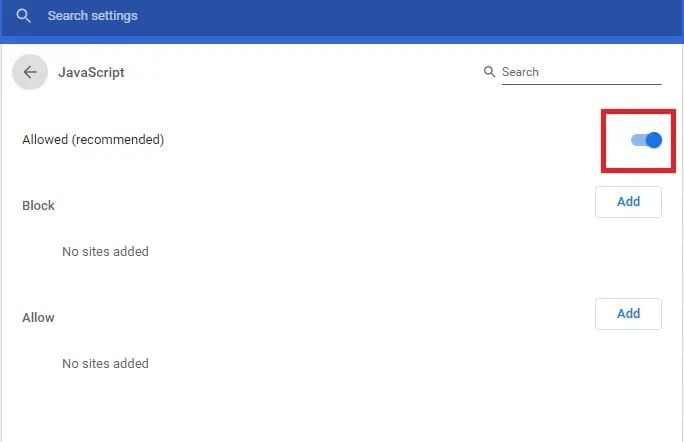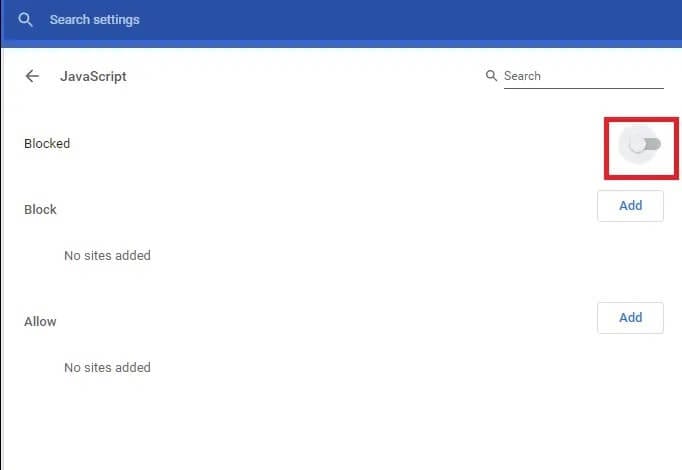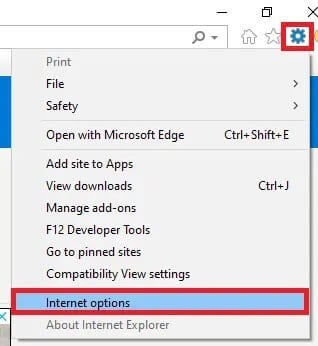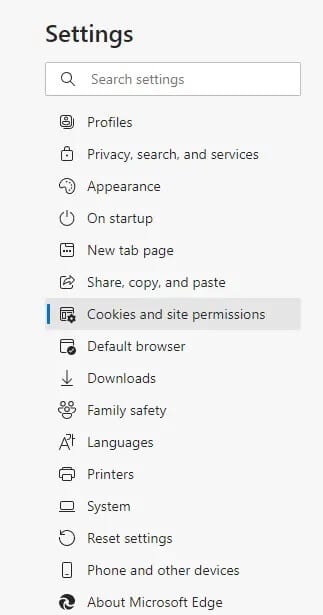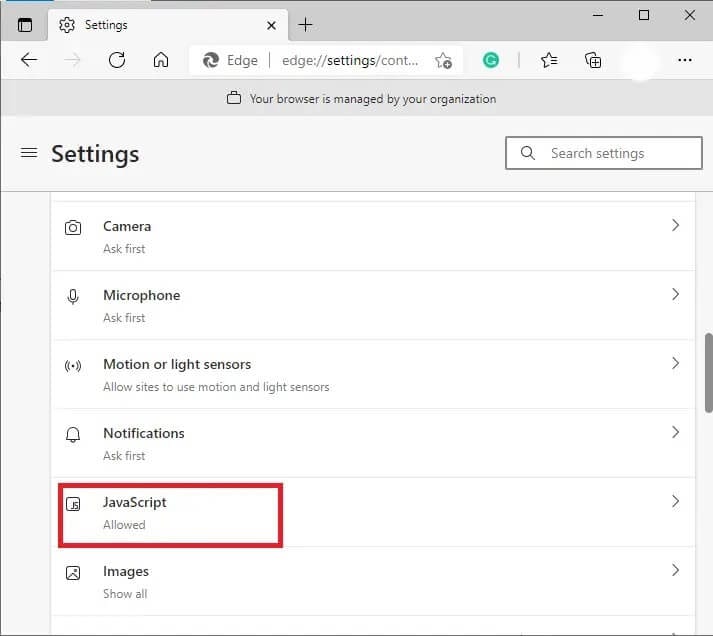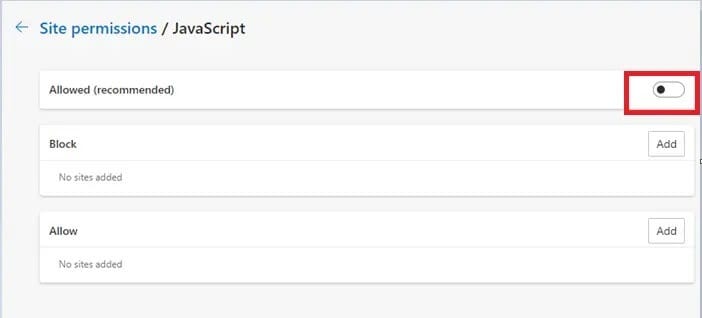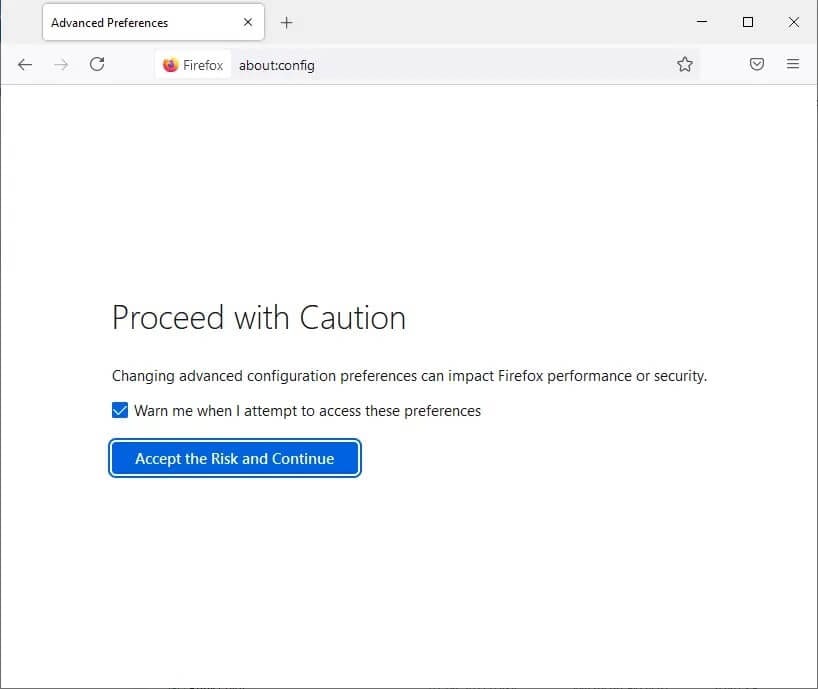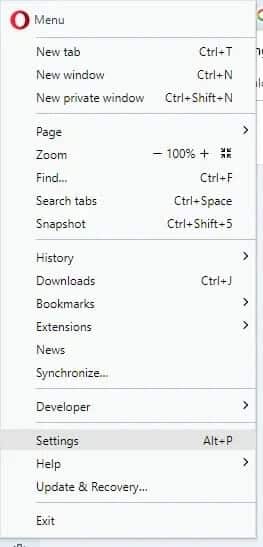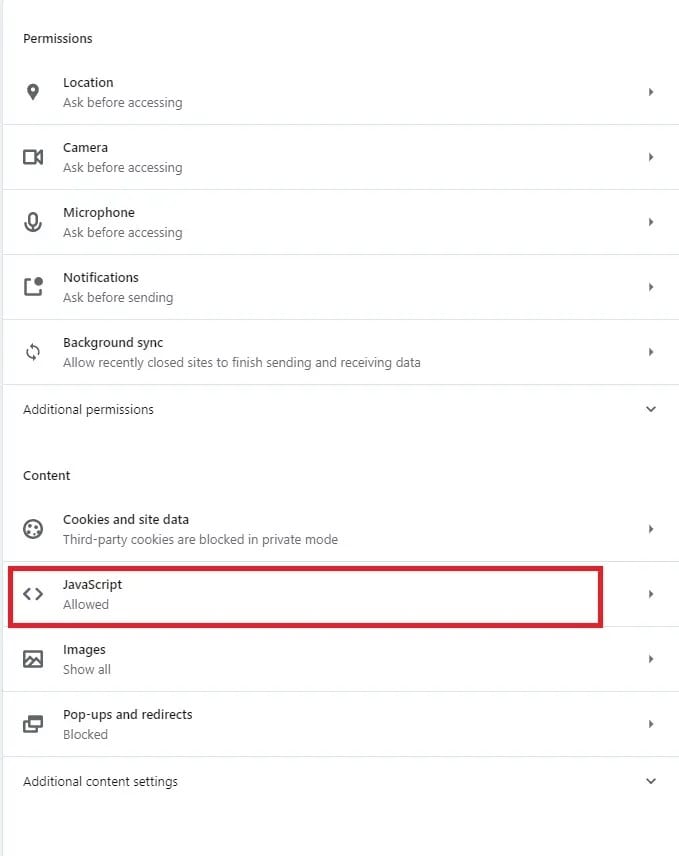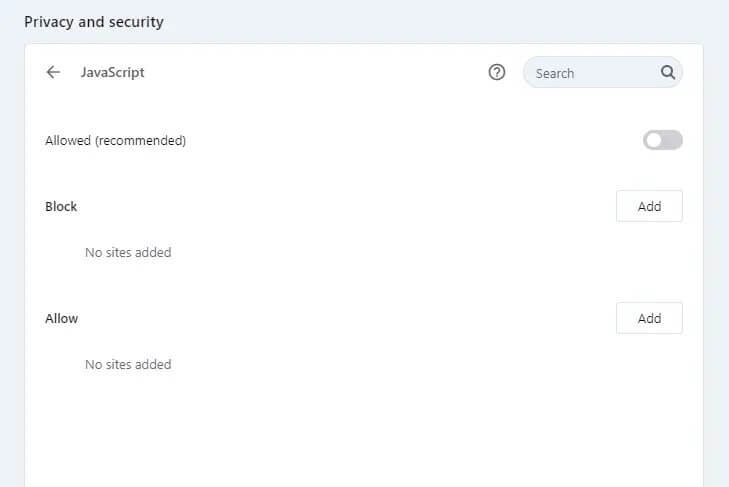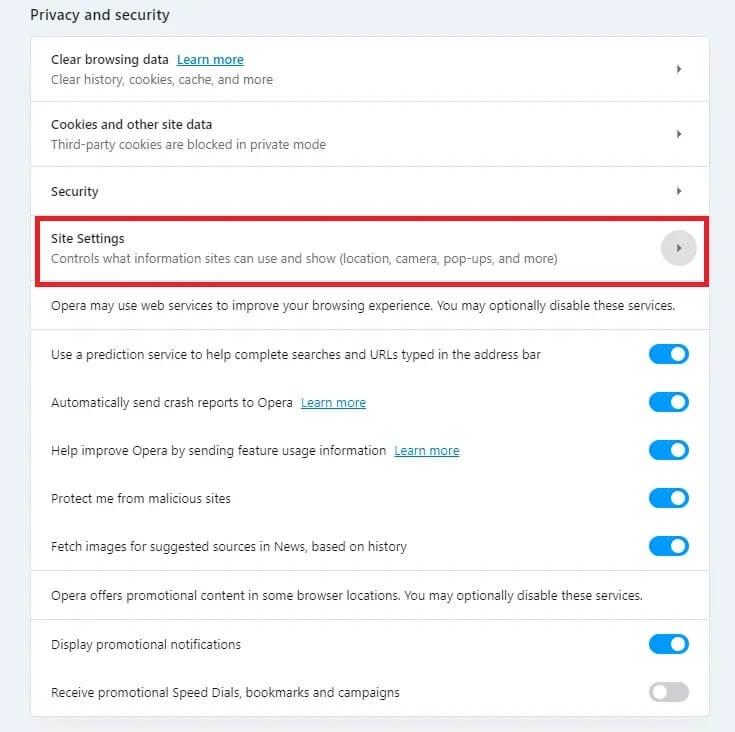브라우저에서 JavaScript를 활성화 또는 비활성화하는 방법
많이 사용 자바스크립트 인터넷 브라우저 사용자 경험을 향상시키는 오디오 콘텐츠, 광고 또는 애니메이션과 같은 대화형 기능을 재생합니다. Android 및 iOS 장치는 더 쉽고 호환성이 높기 때문에 JavaScript 기반 브라우저에서도 실행됩니다. 성능 문제 및 보안상의 이유로 브라우저에서 JavaScript를 비활성화해야 하는 경우가 있습니다. 다시 활성화하려면 끝까지 읽고 이러한 상황을 탐색하는 데 도움이 되는 다양한 트릭을 배우십시오. 다음은 브라우저에서 JavaScript를 활성화 또는 비활성화하는 방법에 대한 완벽한 가이드입니다.
브라우저에서 JavaScript를 활성화 또는 비활성화하는 방법
Chrome에서 JavaScript를 활성화하는 방법
1. 브라우저 실행 크롬.
2. 이제 점 세 개 아이콘 오른쪽 상단 모서리에 있습니다.
3. 여기에서 옵션을 클릭하십시오. 설정 아래 그림과 같이.
4. 이제 개인 정보 및 보안 오른쪽 창에서
5. 개인 정보 및 보안 섹션에서 이 이미지와 같이 사이트 설정을 클릭합니다.
6. JavaScript라는 옵션이 표시될 때까지 아래로 스크롤합니다. 그것을 클릭하십시오.
7. 아래와 같이 설정을 허용(권장) 옵션으로 전환합니다.
이제 Google Chrome 웹 브라우저에서 JavaScript가 활성화되었습니다.
Chrome에서 JavaScript를 비활성화하는 방법
1. 위와 같이 1-5단계에 따라 사이트 설정 옵션으로 이동합니다.
2. 이제 JavaScript로 스크롤하여 클릭하십시오.
3. "옵션에서 토글을 끕니다.금지" 아래 그림과 같이.
이제 Chrome 브라우저에서 JavaScript를 비활성화했습니다.
Internet Explorer에서 JavaScript를 활성화하는 방법
1. 켜다 인터넷 익스플로러 그리고 톱니바퀴 아이콘을 클릭합니다.
2. 이제 선택 인터넷 옵션 아래 그림과 같이.
3. 여기에서 보안 탭으로 전환합니다.
4. 이제 아이콘을 클릭하십시오. 사용자 지정 수준 그리고 머리까지 스크롤 스크립팅.
5. 다음으로 "할 수있게하다액티브 스크립팅에서확인. 주어진 그림을 참조하십시오.
6. 브라우저를 다시 시작하면 JavaScript가 활성화됩니다.
Internet Explorer에서 JavaScript를 비활성화하는 방법
1. "Internet Explorer에서 JavaScript를 활성화하는 방법"에 설명된 대로 1~3단계를 따릅니다.
2. 이제 사용자 지정 수준 아이콘을 클릭합니다. 스크립팅이라는 제목에 도달할 때까지 계속 스크롤하십시오.
3. 활성 프로그래밍에서 비활성화 아이콘을 클릭합니다. 그런 다음확인" 보여진 바와 같이.
4. Intern Explorer를 다시 시작하면 Javascript가 비활성화됩니다.
Microsoft Edge에서 JavaScript를 활성화하는 방법
1. 브라우저를 엽니다. Microsoft Edge.
2. 이제 점 XNUMX개 아이콘을 클릭하여 메뉴를 열고 설정을 클릭합니다.
3. 여기에서 쿠키 및 사이트 권한으로 이동하여 클릭합니다. 아래 이미지를 참조하세요.
4. 이제 아래로 스크롤하여 JavaScript를 클릭합니다.
5. 설정을 허용(권장)으로 전환하여 Microsoft Edge 브라우저에서 JavaScript를 활성화합니다.
Microsoft Edge에서 JavaScript를 비활성화하는 방법
1. 이전 방법의 1~3단계에 설명된 대로 쿠키 및 사이트 권한으로 이동합니다.
2. 창 오른쪽에서 JavaScript로 스크롤하여 클릭합니다.
3. 설정 전환”끄기" 나에게 "허용(권장) 아래에 설명된 대로. 이렇게 하면 Microsoft Edge 브라우저에서 JavaScript가 비활성화됩니다.
Mozilla Firefox에서 JavaScript를 활성화하는 방법
1. 에서 새 창을 엽니다. Mozilla Firefox.
2. 검색 표시줄에 about:config를 입력하고 Enter 키를 누릅니다.
3. 경고 메시지를 받게 됩니다. 위험 수락을 클릭하고 아래 설명된 대로 진행합니다.
4. 기본 설정 검색 상자가 나타납니다. 여기에 표시된 대로 javascript.enabled를 입력합니다.
5. 아래와 같이 양방향 화살표 아이콘을 클릭하여 값을 true로 설정합니다.
이제 Mozilla Firefox에서 JavaScript가 활성화됩니다.
Mozilla Firefox에서 JavaScript를 비활성화하는 방법
1. 위 방법의 1~3단계에 따라 환경설정 검색창으로 이동합니다.
2. 여기에 "javascript.enabled"를 입력합니다.
3. 양방향 화살표 아이콘을 클릭하고 값을 False로 설정합니다. 주어진 그림을 참조하십시오.
JavaScript는 Firefox 브라우저에서 비활성화됩니다.
Opera에서 JavaScript를 활성화하는 방법
1. 열기 오페라 브라우저 그리고 새 창을 엽니다.
2. 왼쪽 상단 모서리에 있는 Opera 아이콘을 클릭하여 메뉴를 엽니다.
3. 이제 화면을 아래로 스크롤하고 그림과 같이 설정을 누릅니다.
4. 여기에서 사이트 설정을 클릭합니다.
5. 여기에 표시된 대로 사이트 설정 메뉴에서 JavaScript라는 옵션을 클릭합니다.
6. Opera 브라우저에서 JavaScript를 활성화(권장)하도록 설정을 켭니다.
Opera에서 JavaScript를 비활성화하는 방법
1. 위와 같이 사이트 설정으로 이동합니다.
2. 여기에서 JavaScript 옵션을 클릭합니다.
3. Opera 브라우저에서 JavaScript를 비활성화하려면 허용(권장) 설정을 토글합니다.
자바스크립트 애플리케이션
JavaScript 애플리케이션은 지난 XNUMX년 동안 많이 확장되었습니다. 아래는 그 중 일부입니다.
- 동적 웹 페이지: 사용자와 웹 페이지 간의 동적 상호 작용을 촉진합니다. 예를 들어, 사용자는 이제 창을 새로 고치지 않고도 새 콘텐츠(이미지 또는 개체)를 로드할 수 있습니다.
- 웹 및 애플리케이션 개발: JavaScript의 라이브러리와 프레임워크는 웹 페이지 및/또는 애플리케이션 개발에 매우 적합합니다.
- 게임 개발: JavaScript에서 제공하는 프레임워크 및 라이브러리를 사용하여 XNUMXD 및 XNUMXD 게임까지 개발할 수 있습니다.
- 서버 빌드: 웹 및 애플리케이션 개발 외에도 사용자는 웹 서버를 구축하고 백엔드 개발 작업도 할 수 있습니다.
브라우저에서 JavaScript를 활성화할 때의 이점
- 웹 페이지에서 사용자 상호 작용이 증가합니다.
- 사용자는 브라우저에서 JavaScript를 활성화하기만 하면 많은 대화형 웹 페이지에 액세스할 수 있습니다.
- JavaScript가 클라이언트 측에서 실행되기 때문에 서버와 시스템 간의 연결을 설정하는 데 필요한 시간이 줄어듭니다.
- JavaScript가 활성화되면 대역폭과 오버헤드가 크게 줄어듭니다.
브라우저에서 JavaScript 활성화의 단점
- JavaScript는 단일 부모 본문의 도움으로 구현할 수 없습니다.
- 사용자가 시스템에서 페이지 소스 또는 이미지 소스를 다운로드할 수 있으므로 덜 안전합니다.
- 시스템에 대한 다중 처리 지원을 제공하지 않습니다.
- JavaScript는 다른 도메인의 웹 페이지에 있는 데이터에 액세스하거나 모니터링하는 데 사용할 수 없습니다. 그러나 사용자는 다른 도메인의 페이지를 볼 수 있습니다.
이 가이드가 도움이 되었기를 바라며 브라우저에서 JavaScript를 활성화 또는 비활성화할 수 있기를 바랍니다. 이 기사가 얼마나 도움이 되었는지 알려주십시오. 이 기사와 관련하여 질문/의견이 있는 경우 의견 섹션에 자유롭게 남겨주세요.